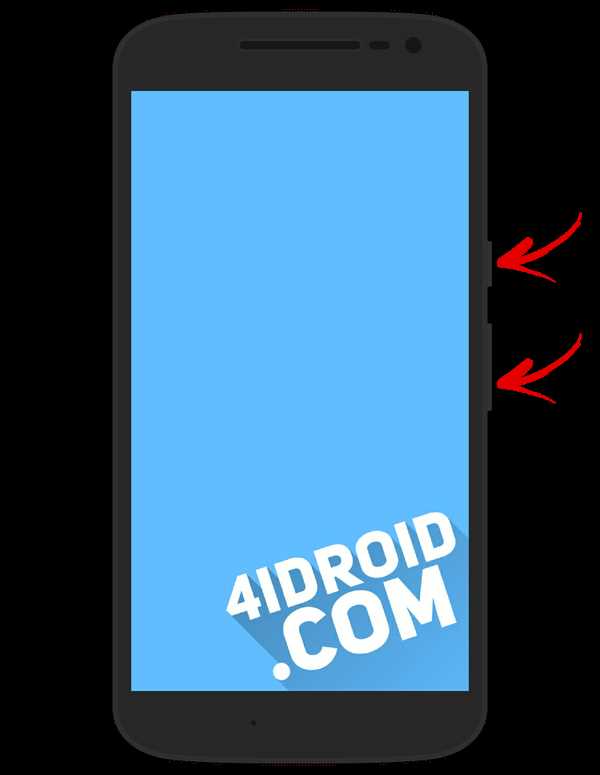
Режим recovery на устройствах Android предоставляет доступ к функциям, которые позволяют восстановить систему, очистить кеш, или выполнить сброс настроек до заводских. Это полезный инструмент для устранения различных проблем, таких как зависания, ошибки при запуске или сбои после обновлений. Включение этого режима можно осуществить несколькими способами в зависимости от модели устройства и версии Android.
Основной метод доступа в режим recovery на большинстве смартфонов Android – это использование комбинации клавиш при выключенном устройстве. Для этого нужно одновременно зажать несколько кнопок, что приведет к запуску режима восстановления. На большинстве современных устройств комбинация включает кнопку уменьшения громкости и кнопку питания, но точные клавиши могут варьироваться в зависимости от производителя.
После того как устройство перейдет в recovery, на экране появится меню с несколькими опциями, такими как wipe cache partition, wipe data/factory reset и reboot system now. Важно понимать, что в зависимости от выбранной опции, например, при сбросе к заводским настройкам, данные на устройстве могут быть удалены. Поэтому перед использованием режима recovery всегда стоит сделать резервную копию данных.
Как использовать комбинацию клавиш для входа в recovery
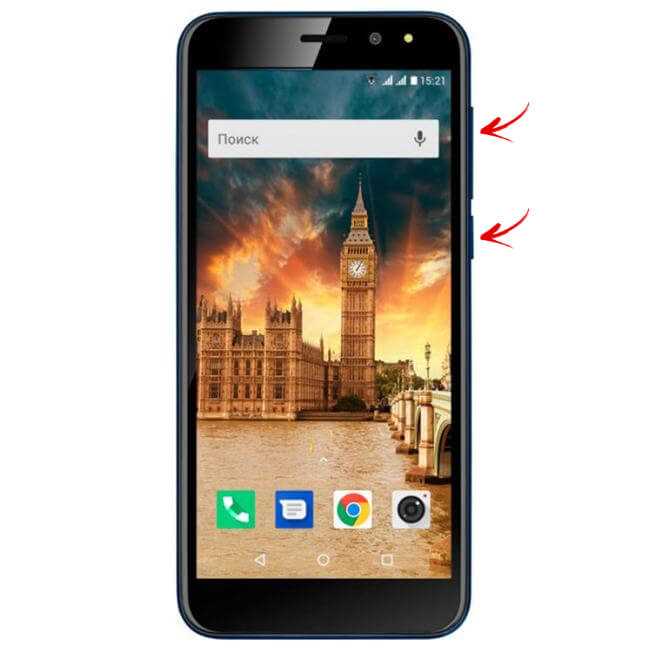
Вход в режим recovery на Android-устройстве возможен с помощью комбинации клавиш, которая зависит от модели смартфона. Для этого нужно выполнить несколько шагов:
- Выключите устройство. Убедитесь, что телефон полностью выключен, чтобы избежать случайных ошибок в процессе загрузки.
- Нажмите и удерживайте нужные клавиши. В большинстве случаев это комбинация кнопки питания и одной из кнопок регулировки громкости. Например, для большинства устройств комбинация такая:
- Удерживайте кнопку увеличения громкости и кнопку питания одновременно.
- Для некоторых моделей нужно удерживать кнопку уменьшения громкости.
- Держите клавиши до появления логотипа или меню. После этого отпустите кнопки, и устройство должно загрузиться в recovery-режим.
- Используйте кнопки для навигации. В recovery-меню часто используется кнопка увеличения/уменьшения громкости для перемещения по меню, а кнопка питания – для выбора опций.
Комбинация клавиш может различаться в зависимости от производителя:
- Для Samsung – обычно это кнопка питания + кнопка уменьшения громкости + кнопка домой (если она есть).
- Для Xiaomi – кнопка питания + увеличение громкости.
- Для Google Pixel – кнопка питания + увеличение громкости.
Важно: перед использованием recovery-меню рекомендуется сделать резервную копию данных, так как некоторые операции в recovery могут привести к потере информации.
Как войти в режим recovery через меню разработчика
Для входа в режим recovery через меню разработчика необходимо активировать режим разработчика на вашем устройстве, если он еще не включен. Для этого перейдите в «Настройки» и найдите пункт «О телефоне». Нажмите на него, а затем несколько раз подряд на строку «Номер сборки», пока не получите сообщение о том, что режим разработчика включен.
После этого откройте меню «Настройки» и найдите раздел «Для разработчиков». В этом меню убедитесь, что включены следующие опции:
- Отладка по USB
- Разрешение использования команд ADB
Теперь, подключив устройство к ПК через USB-кабель, откройте командную строку (или терминал на Linux/macOS). Введите команду:
adb reboot recovery
После этого устройство перезагрузится и войдет в режим recovery, где вы сможете выполнить необходимые действия, такие как сброс настроек или восстановление системы.
Что делать, если стандартные методы не работают
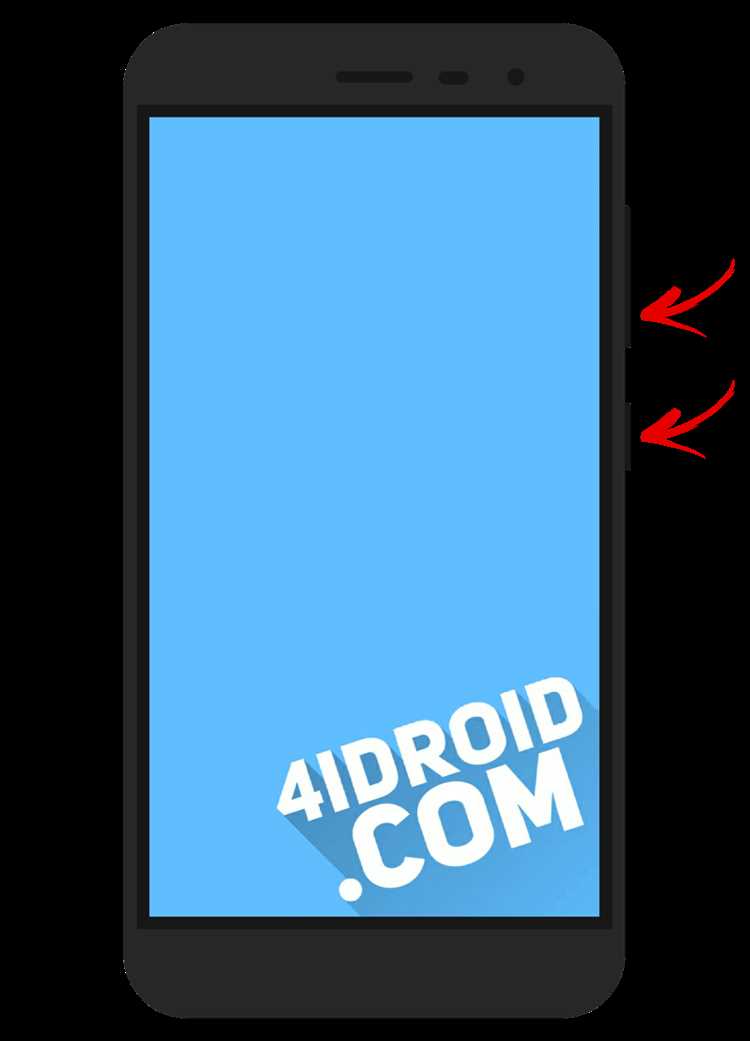
Если стандартные способы входа в режим recovery не дали результатов, можно попробовать несколько других подходов. Важно помнить, что конкретные действия зависят от модели устройства и версии операционной системы.
1. Использование аппаратных кнопок при выключенном устройстве
Выключите устройство и удерживайте комбинацию кнопок, которая характерна для вашей модели. Например, на некоторых устройствах нужно одновременно удерживать кнопку питания и кнопку уменьшения громкости, на других – кнопку питания и кнопку увеличения громкости. Попробуйте различные комбинации, если первая не работает. Иногда нужно подождать несколько секунд после того, как вы нажмете кнопки, чтобы активировать режим recovery.
2. Использование ADB для доступа к recovery
Если ваш телефон включен, но стандартный способ не срабатывает, можно воспользоваться ADB (Android Debug Bridge). Для этого подключите устройство к компьютеру, включите отладку по USB в настройках и выполните команду `adb reboot recovery` в командной строке на вашем ПК. Если отладка по USB не включена, можно попробовать подключить устройство в режиме загрузчика и использовать fastboot.
3. Использование специализированных утилит и прошивок
В случае, если методы с кнопками и ADB не работают, можно попробовать сторонние программы для восстановления системы, такие как TWRP или Odin для Samsung. Эти утилиты часто позволяют загрузиться в recovery режим даже при наличии проблем с системой, если устройство не повреждено физически.
4. Прошивка через fastboot
Если устройство поддерживает режим fastboot, подключите его к компьютеру, загрузитесь в fastboot, используя команду `fastboot reboot recovery`, и дождитесь, пока система загрузит recovery. Для этого потребуется установленная на ПК среда для работы с fastboot (например, Android SDK).
5. Использование альтернативных загрузочных режимов
Некоторые устройства могут включать альтернативные режимы загрузки, такие как режим «Download» (для Samsung) или «Bootloader» (для большинства устройств с разблокированным загрузчиком). Эти режимы также могут быть использованы для восстановления системы и входа в recovery через соответствующие утилиты.
Если все эти методы не помогают, возможно, потребуется обратиться в сервисный центр для диагностики и ремонта устройства.
Как зайти в recovery на устройствах с нестандартной прошивкой

Устройства с нестандартной прошивкой могут иметь изменённый процесс входа в режим recovery. Важно учитывать, что на таких устройствах могут быть использованы кастомные рекавери, такие как TWRP или CWM, которые могут отличаться от стандартного режима. Для входа в recovery нужно знать, как это делается на конкретной модели с учётом установленной прошивки.
Метод 1: Использование комбинации клавиш при выключенном устройстве
Для большинства кастомных прошивок процесс входа в recovery начинается с комбинации клавиш при выключенном устройстве. Чаще всего это кнопка питания + кнопка уменьшения громкости. Однако для некоторых прошивок или устройств могут использоваться другие комбинации, например, кнопка питания + кнопка увеличения громкости. Проверить точную комбинацию можно в документации к прошивке или на форумах, посвящённых вашей модели устройства.
Метод 2: Вход через команду ADB
Если устройство настроено на работу с Android Debug Bridge (ADB), можно использовать команду для загрузки в recovery. Для этого нужно подключить устройство к компьютеру и выполнить команду:
adb reboot recovery
Этот метод подходит, если на устройстве включена отладка по USB и разрешено использование ADB. Важно, чтобы драйвера устройства были корректно установлены на компьютере.
Метод 3: Использование специализированных утилит
Для кастомных прошивок могут быть доступны утилиты, позволяющие перезагружать устройство в recovery. Например, для прошивок типа LineageOS или других распространённых кастомных ROM могут быть предусмотрены команды в меню настроек. Это может быть доступно через опцию «Перезагрузка в режим восстановления» в разделе «Для разработчиков» или в меню расширенных настроек.
Метод 4: Использование встроенных функций кастомных рекавери
В некоторых кастомных рекавери, например TWRP, есть возможность входа в режим восстановления прямо из интерфейса. В этом случае достаточно выбрать нужную опцию в меню, чтобы перезагрузить устройство в recovery без использования клавишных комбинаций.
Для устройств с нестандартной прошивкой важно также учитывать наличие определённых модификаций системы или установленных приложений, которые могут изменять процесс загрузки в recovery. Проверяйте информацию на форумах или в сообществе разработчиков вашей прошивки для получения точных инструкций по входу в режим восстановления.
Решение проблем при входе в recovery на старых моделях Android

1. Проблемы с сочетанием кнопок
На некоторых старых моделях Android для входа в recovery нужно зажать определённую комбинацию кнопок. На устройствах, например, Samsung, это может быть кнопка питания + кнопка громкости вверх + кнопка Home. Важно не просто зажать кнопки, но и удерживать их до появления логотипа устройства или загрузочного меню. Если кнопки зажаты неправильно, смартфон может загрузиться в обычном режиме.
2. Нестабильное состояние загрузчика
Если смартфон не загружается в recovery, это может быть связано с повреждённым загрузчиком. Для его восстановления иногда нужно перепрошить устройство с помощью специального ПО, например, Odin для Samsung или Fastboot для других брендов. Важно помнить, что перепрошивка может привести к потере данных, поэтому рекомендуется создать резервные копии перед этим процессом.
3. Несоответствие версии recovery
На старых устройствах может быть установлена устаревшая версия recovery, которая не поддерживает определённые функции или не совместима с новыми прошивками. В таком случае необходимо обновить recovery с помощью кастомного решения, такого как TWRP или ClockworkMod. Для этого потребуется доступ к root-правам и установка через командную строку или через загрузочный режим.
4. Проблемы с аппаратной частью
Некоторые старые смартфоны могут иметь проблемы с кнопками или сенсорами, которые препятствуют правильному входу в режим recovery. Если кнопки физически повреждены, можно использовать программные способы для входа в recovery, например, через ADB (Android Debug Bridge). Для этого нужно подключить устройство к компьютеру и выполнить команду: adb reboot recovery.
5. Проблемы с аккумулятором
Если аккумулятор устройства разряжен менее чем на 20%, вход в режим recovery может не состояться из-за недостаточной мощности. Рекомендуется перед выполнением операции зарядить смартфон хотя бы до 50%, чтобы избежать неожиданных проблем при загрузке.
Вопрос-ответ:
Что такое режим Recovery на Android и для чего он нужен?
Режим Recovery — это специальный режим на устройствах Android, предназначенный для выполнения различных операций, таких как сброс настроек, восстановление системы, установка обновлений и прошивок, а также очистка кэша. Он может быть полезен, если телефон не запускается или возникли другие проблемы с операционной системой.
Как попасть в режим Recovery на Android?
Для того чтобы попасть в режим Recovery, нужно выполнить несколько простых действий. Обычно это делается с помощью сочетания кнопок. На большинстве устройств Android необходимо одновременно удерживать кнопки питания и громкости вниз, а затем, когда экран включится, отпустить их. После этого устройство перейдёт в режим Recovery, где можно выполнить различные операции с системой.
Что делать, если не получается попасть в режим Recovery на Android?
Если стандартные способы не помогают, проверьте, правильно ли выполняете действия. Иногда на разных моделях Android процесс может отличаться. Например, на некоторых устройствах нужно использовать комбинацию кнопок питания и громкости вверх, а не вниз. Также можно попробовать подключить телефон к компьютеру или использовать специализированное программное обеспечение для доступа к режиму Recovery. Если ничего не помогает, возможно, вам нужно обратиться в сервисный центр.
Можно ли попасть в режим Recovery без использования физических кнопок?
Да, в некоторых случаях можно попасть в режим Recovery без кнопок. Для этого нужно подключить устройство к компьютеру с помощью USB-кабеля и использовать команду ADB (Android Debug Bridge) с активированным режимом разработчика. Это потребует установки специальных драйверов и программного обеспечения на вашем ПК, а также включения отладки по USB в настройках телефона. Однако, если телефон не запускается, этот способ может не подойти.
Что можно сделать в режиме Recovery на Android?
В режиме Recovery можно выполнить несколько важных операций. Например, сделать полный сброс устройства, восстановить заводские настройки, очистить кэш, а также установить обновления или прошивки через файл ZIP. Это полезно, если телефон не работает корректно или если нужно обновить систему, но обычный способ через настройки не доступен.






